塗りつぶしは、図形内部の色を指します。パターン、テクスチャ、画像、またはグラデーションなどのオプションがあります。
トピックの塗りつぶし色を変更
- 図形を選択します。
- スタイルアイコンをクリックして、スタイル作業パネルを開きます。
-
スタイル作業ウィンドウで、塗りつぶしアイコン
 をクリックして、選択した図形を塗りつぶす色を選択します。
をクリックして、選択した図形を塗りつぶす色を選択します。
ヒント:
キャンバス下部におけるクイックカラーバーからお気に入りの色を図形に適用することもできます。
塗りつぶしなし
図形を無色にする、または図形から塗りつぶし色を削除するには、「塗りつぶしなし」オプションを選択します。
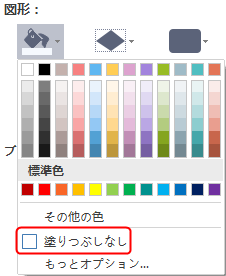
単一色の塗りつぶし
図形を単一色で塗りつぶしようとする場合は、このボタンを選択ください。
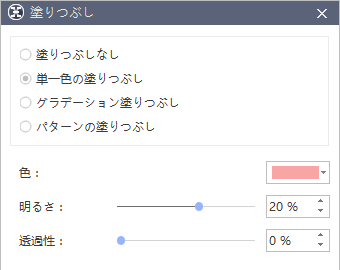
色
単一色を選択するには、「色」をクリックします。テーマの色にない色を使用するには、「その他の色」をクリックします。
透過性
透過性を変更するには、透過性スライダを移動して、またはスライダの横にあるボックスに数値を入力します。透過性の割合を0(完全に不透明、デフォルト設定)から100%(完全に透明)に変えることができます。
グラデーション塗りつぶし
図形にグラデーション塗りつぶしを使うにはこのボタンを選択ください。(グラデーション:通常はある色から他の色へ、または同じ色の中の1つの色合いから別の色調へ徐々に変化する)。
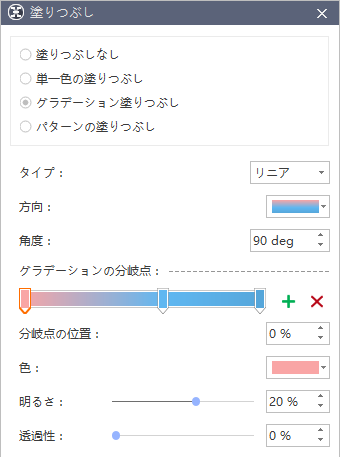
タイプ
グラデーションの塗りを描画するときの方向を指定するには、リストからタイプを選択します。選択したタイプによって、使用可能な方向が決まります。
方向
別の色と濃淡の変化を選択するには、「方向」をクリックし、お気に入りのを選択します。使用可能なルートは、選択したグラデーションタイプに依存します。
角度
図形内で回転するグラデーション塗りの角度を指定するには、角度の値を入力します。このオプションは、タイプとして「リニア」を選択した場合にのみ使用できます。
分岐点
グラデーションの分岐点は、位置、色、透過性の値で構成されます。透過性の値は、塗りつぶし全体ではなくグラデーションの分岐に適用されます。グラデーションの分岐点は、非線形グラデーションを作成する可能性があります。たとえば、赤、緑、青からなるグラデーションを作成する場合は、3つのグラデーションの分岐点を追加する必要があります(各カラーに1つずつ)。また、図形の角にのみ表示されるグラデーションを作成する場合は、グラデーションの分岐点を使用してグラデーションを非線形にする必要があります。
追加:分岐点を追加するには、緑の追加アイコン![]() をクリックします。
をクリックします。
削除:分岐点を削除するには赤のアイコン ![]() をクリックします。
をクリックします。
分岐点の位置
グラデーション塗りの色と透過性の変更の位置を設定するには、「位置を停止」スライダを移動して、またはスライダの下のボックスに数値を入力してください。

パターン塗りつぶし
あらかじめ定義されたパターンで図形を塗りつぶすこともできます。
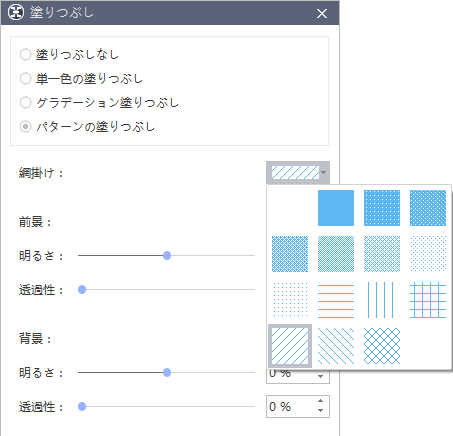
EdrawMindソフトウェアをダウンロード